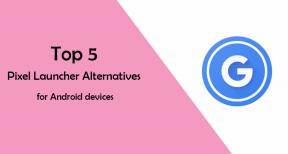Отсоединение AirPods от Mac
руководство по Macos / / August 04, 2021
Рекламные объявления
Если AirPods отключаются от вашего Mac, в этом руководстве будут описаны некоторые методы, которые помогут вам решить эту проблему. Эти беспроводные Bluetooth-наушники от Apple вряд ли нуждаются в каком-либо представлении. Хотя нельзя отрицать его мастерство или возможности, но, похоже, он переживает свою долю взлетов и падений. И когда это происходит, кажется, что это приводит в ярость многих пользователей, и это правильно. Недавно мы обсуждали способы исправить проблемы с подключением AirPods.
На данный момент, похоже, многие пользователи выражают обеспокоенность по поводу того, что их AirPods отключаются от их Mac. Более двух тысяч пользователей уже повторили эту проблему на Форум поддержки Apple. Более того, кажется, что это происходит внезапно без какой-либо заметной причины. Если вы также столкнулись с такой проблемой, то это руководство поможет вам. Сегодня мы поделимся несколькими полезными советами, которые должны решить проблему с отключением AirPods от Mac. Следуйте.
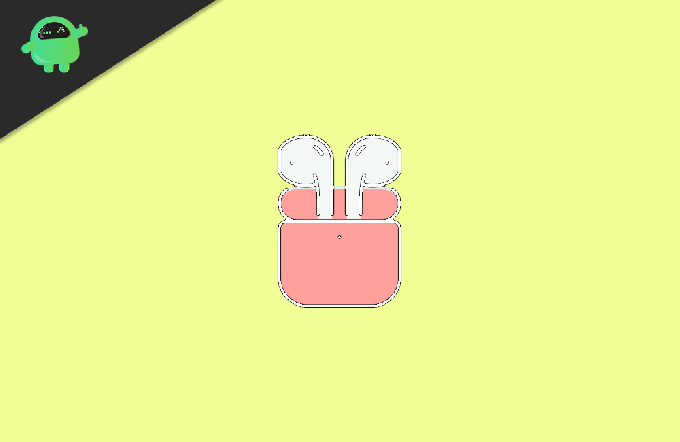
Содержание
-
1 AirPods отключаются от Mac | Как исправить
- 1.1 Исправление 1: перезагрузите Mac
- 1.2 Исправление 2: отключите другие устройства поблизости
- 1.3 Исправление 3: повторно подключите свои AirPods
- 1.4 Исправление 4: сброс модуля Bluetooth Mac
- 1.5 Исправление 5. Удалите файлы кэша Bluetooth.
AirPods отключаются от Mac | Как исправить
Когда дело доходит до этой проблемы, не существует универсального решения. Вам придется использовать все нижеперечисленные обходные пути, пока проблема не будет исправлена. Прежде чем двигаться дальше, мы также рекомендуем вам проверить, нет ли проблемы с левыми или правыми AirPods. Если вы уверены в этом, следуйте приведенным ниже инструкциям.
Рекламные объявления
Исправление 1: перезагрузите Mac
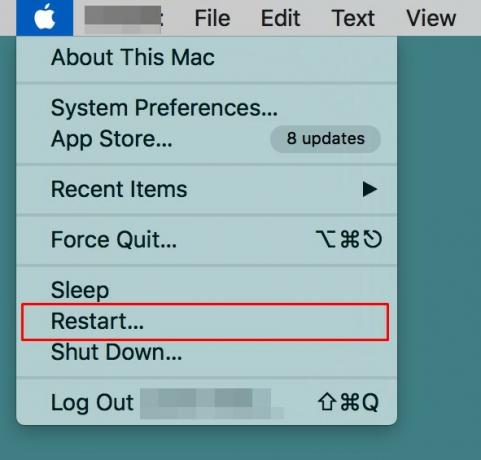
Хотя это кажется довольно очевидной записью в этом списке, известно, что в некоторых случаях простая перезагрузка творит чудеса. Итак, продолжайте, нажмите на логотип Apple, расположенный в верхнем левом углу, и выберите «Перезагрузить» в меню. После перезагрузки Mac проверьте, может ли он дать какие-либо благоприятные результаты, когда дело доходит до устранения проблемы с отключением AirPods от Mac. Если проблема все еще существует, вот еще несколько советов, которые стоит попробовать.
Исправление 2: отключите другие устройства поблизости
Если AirPods подключены как к вашему Mac, так и к другому устройству Apple (iPad, iPod touch, iPhone), и если оба эти устройства вошли в систему с одним и тем же Apple ID, тогда AirPods автоматически переключатся между ними устройств. Исправить это довольно просто. Просто отключите свои AirPods от другого устройства, отключив на них Bluetooth. Таким образом, он останется подключенным только к вашему Mac и должен решить проблему с отключением AirPods от Mac.
Исправление 3: повторно подключите свои AirPods
Как видно из заголовка, мы удалим (или, скорее, разорвем пару) ваши AirPods с Mac. После этого мы заново соединим его с нуля. Это устранит любые постоянные проблемы с подключениями. Поэтому выполните следующие шаги, чтобы выполнить вышеупомянутую задачу.
- Щелкните значок Bluetooth на своем Mac и выберите «Открыть настройки Bluetooth».
- Однако, если этот параметр не отображается в строке меню, перейдите в Системные настройки> Bluetooth и включите параметр «Показать Bluetooth в строке меню».

- В любом случае, достигнув настроек Bluetooth, щелкните правой кнопкой мыши AirPods и выберите «Удалить».
- В появившемся диалоговом окне нажмите «Забыть устройство». Благодаря этому AirPods теперь не связаны с вашим Mac.
- Пришло время восстановить его. Для этого поместите оба AirPods в зарядный футляр и закройте его крышку.
- Затем нажмите и удерживайте кнопку настройки в течение нескольких секунд, пока индикатор состояния не начнет мигать белым.

- Теперь перейдите в настройки Bluetooth на вашем Mac. Вы должны увидеть AirPods в списке, нажмите на кнопку «Подключить» рядом с ним.

- После сопряжения проверьте, исправлена ли проблема с отключением AirPods от Mac.
Исправление 4: сброс модуля Bluetooth Mac
Выполнение этой настройки отключит все подключенные устройства и сбросит модуль Bluetooth компьютера. В результате он обновит все настройки и конфигурации Bluetooth и, следовательно, также устранит связанные с этим проблемы.
Рекламные объявления
- Поэтому нажмите и удерживайте кнопку Shift + Options на клавиатуре и одновременно нажмите на опцию Bluetooth на вашем Mac.
- В появившемся меню выберите «Отладка».
- Затем выберите параметр «Сбросить модуль Bluetooth» и нажмите «ОК» в диалоговом окне подтверждения.
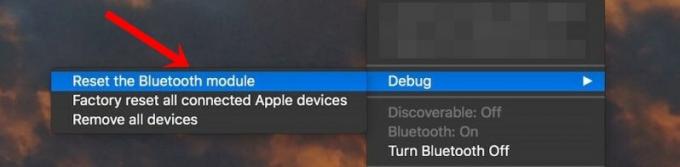
- Теперь он удалит все подключенные устройства Bluetooth, включая ваши AirPods.
- Следовательно, перейдите в раздел Bluetooth, выберите свои AirPods в меню и нажмите «Подключиться».
- Теперь проверьте, исправлена ли проблема. Если он все еще там, то снова перейдите в меню «Отладка» и на этот раз выберите «Заводские настройки всех подключенных устройств Apple».

- Нажмите ОК в диалоговом окне подтверждения. Как только это будет сделано, отремонтируйте свои AirPods и посмотрите, решит ли он проблему с отключением AirPods от Mac.
Исправление 5. Удалите файлы кэша Bluetooth.
На вашем Mac все настройки устройства Bluetooth хранятся в списке предпочтений Bluetooth, более известном как .plist. Однако, если в этот список попадает много данных, это может противоречить нормальному функционированию подключенных устройств Bluetooth. В этом случае лучше всего удалить этот файл (.plist), который сбросит все конфигурации Bluetooth и также может решить проблему. Вот необходимые инструкции для того же:
- Нажмите «Перейти» на своем Mac и выберите в меню пункт «Перейти в папку».
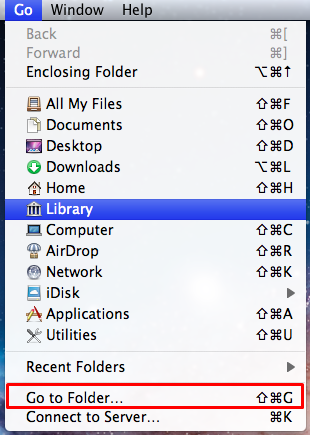
- Затем введите команду ниже и нажмите Enter:
/Library/Preferences/com.apple.Bluetooth.plist
- Вы попадете в папку, в которой находится com.apple. Файл Bluetooth.plist присутствует. Выберите этот файл и удалите его.
- Возможно, вам придется ввести свой пароль или использовать TouchID для завершения этого процесса. Сделайте это в соответствии с инструкциями, и ваша проблема должна быть исправлена.
На этом мы завершаем руководство о том, как решить проблему с отключением AirPods от Mac. Мы поделились пятью разными исправлениями для одного и того же. Сообщите нам в комментариях, какой из них показал успех в вашем случае. В заключение, вот несколько не менее полезных Советы и хитрости iPhone, Советы и хитрости для ПК, а также Советы и хитрости для Android которые тоже заслуживают вашего внимания.